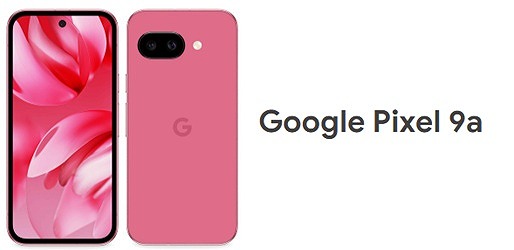
本記事では、UQモバイルでGoogle Pixel 9aを使う手順を解説します。
UQモバイルではGoogle Pixel 9aを販売していませんが、おそらくいずれ発売するでしょう。
また、他で購入したPixel 9aにも自分で機種変更可能です。
UQモバイルで使えるPixel 9a
UQでPixel 9aの発売はある?
記事執筆時点で、UQモバイルではGoogle Pixel 9aを発売していません。
ただし、いずれ発売するでしょう。
auでもGoogle Pixel 9aを発売しており、Google Pixel 7aやGoogle Pixel 8aもUQモバイルで発売されました。
Google Pixel 9aがGoogle ストアやauで発売されてだいぶたったので、そろそろ発売されると予想しています。
ただし、UQモバイルで発売されるGoogle Pixelの価格は少々高いです。
UQモバイルでGoogle Pixel 9aを使う場合も、個人的には他で端末のみを購入し、自分でSIMを差し替えて使う方がオススメです。
Pixel 9aの動作確認状況
UQモバイルでは現在、SIMフリー版(Googleストア版)と、ドコモ版、au版、ソフトバンク版、楽天モバイル版、ワイモバイル版のGoogle Pixel 9aが動作確認されています。
Google Pixel 9aはUQモバイルが使う主要な4G/5Gバンドを網羅しています。
SIMフリー版はもちろん、キャリア版もSIMロックはかかっておらず、SIMフリー版と同じ仕様なので、SIMを差し替えてAPN設定すればすぐに使えるようになります。
端末のみを購入する方法
Google Pixel 9aの各機種本体はGoogleStoreか中古スマホ店で買って使いましょう。
新品が欲しい人はGoogle ストアで端末のみを購入できます。
ただし、個人的には中古スマホ店の方がオススメです。
特にイオシスやじゃんぱらでは未使用品の在庫が多く、Googleストアよりかなり安く購入できます。
購入はこちらからどうぞ。
UQの5G/eSIMも使える
Google Pixel 9aは、nanoSIM+eSIMのデュアルSIMです。
UQモバイルではeSIMも選択できますが、Pixel 9aでもUQモバイルのeSIMが使えます。
また、Google Pixel 9aは5G通信も可能です。
Pixelに自分で機種変更する手順
すでにUQモバイルを契約している人も、持ち込みのPixel 9aに自分で機種変更できます。
手順は以下のとおりです。
- Google Pixel 9a本体を用意
- 現在の端末からSIMを差し替え
- APN設定
Pixel 9aの本体を用意
まずはGoogle Pixel 9aの端末本体を用意しましょう。
これから端末を買う人は、Google StoreでSIMフリー版を買いましょう。
もちろんドコモ/au/ソフトバンクなど他キャリアで購入したPixelも使えますし、楽天市場やイオシスなどでも購入できます。
Google Pixel 9aはSIMフリー版も他キャリア版も仕様は同じなので、どれを買っても構いません。
Pixel 9aにSIMを差し替え
端末が準備できたら、現在の端末からSIMカードを抜き、Pixel 9a本体に差し替えます。
SIMピンを用いてスロットを開け、SIMカードをセットしてスロットを元に戻してください。
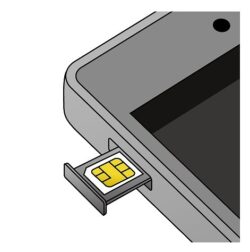
eSIMの機種変更手順はこちらを確認してください。
APN設定
Pixel 9aはSIMカードを入れて電源をONにしただけでは手動でAPN設定が必要な場合があります。
APN設定の手順は以下のとおりです。
設定(歯車マーク) → ネットワークとインターネット → モバイルネットワーク をタップ
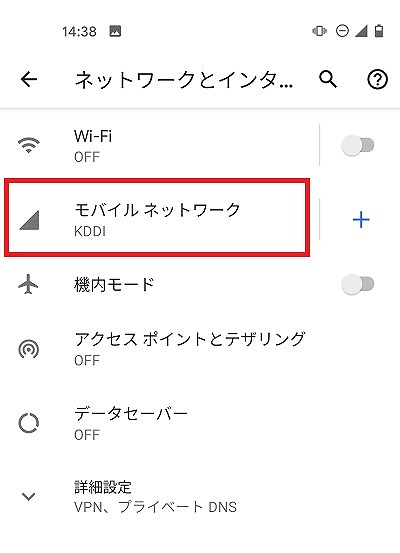
最下段の「詳細設定」から、「アクセスポイント名」をタップ
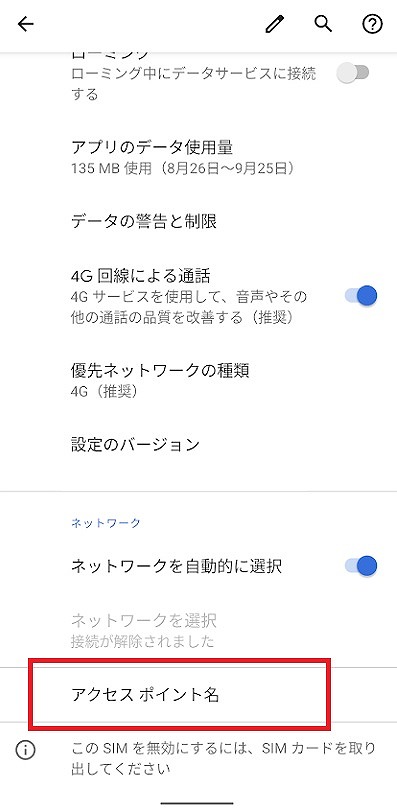
ここで、UQモバイルのAPNがあれば、そちらを選択すれば設定が完了します。
ない場合は手動でAPNを作る必要があります。
右上のメニューボタンから「新しいAPN」をタップ
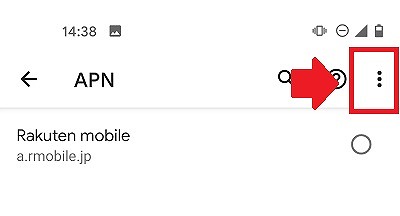
▼▼▼▼
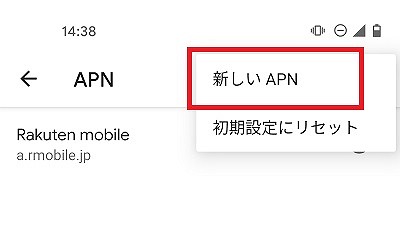
各項目に、以下の内容を設定します
<APN設定項目>
| 設定項目 | 設定値 |
|---|---|
| 名前 | UQモバイル(任意) |
| APN | uqmobile.jp |
| ユーザー名 | uq@uqmobile.jp |
| パスワード | uq |
| 認証タイプ | CHAP |
| APNプロトコル | IPv4v6、IPv4/IPv6 |
| APNタイプ | default,mms,supl,hipri,dun |
※名前は任意で可
手入力はミスの原因になるので、上記の文字列をコピー&ペーストするのがおすすめです。
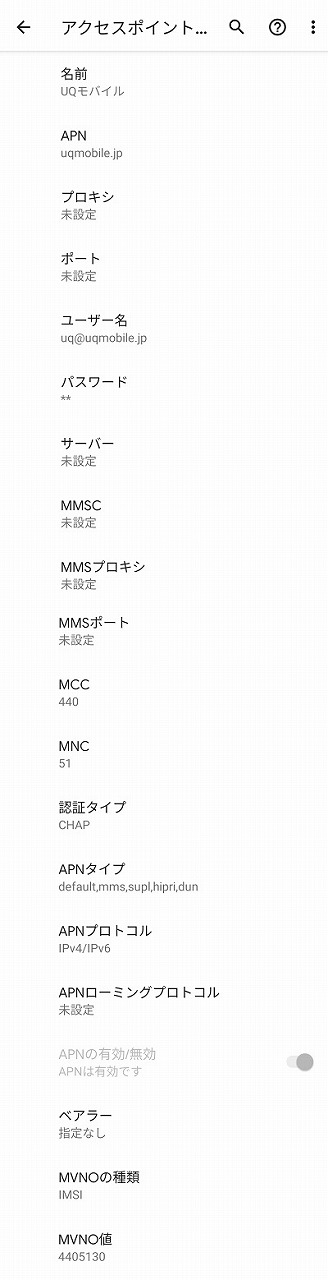
表にある以外の項目は自動設定されました。
すべて入力したら、右上のメニューボタンから「保存」をタップします。
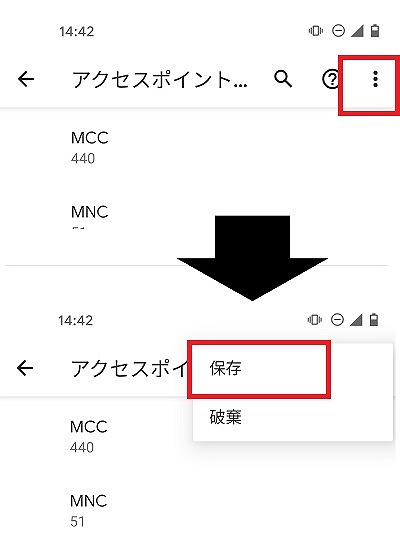
最後に一つ前の画面に戻り、今入力したAPNを選択します。
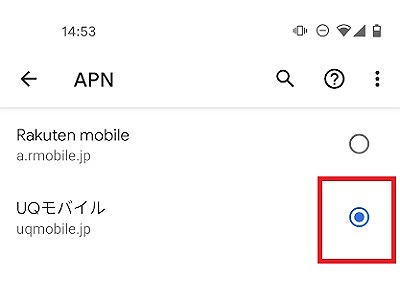
選択すると、通常はすぐにアンテナピクト(画面右上の表示)が4Gまたは5Gになるはずです。
ならない場合は一度機内モードをONにし、再度OFFにしてください。
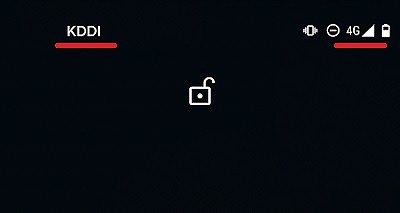
無事4Gまたは5G表示になった後は、Wi-FiをOFFにした上で以下を確認してください。
- WEBサイトが開くか
- 通話ができるか
- SMSの送受信が可能か
問題なければ機種変更は完了です。
UQモバイルのキャンペーン情報
UQモバイルでは常時お得なキャンペーンを実施中です。
これからPixel 9a用にSIM/eSIMを契約される人は、SIM契約時のau Pay還元を含めたキャンペーンを必ず確認してください。
SIMのみのコラボキャンペーン

シムラボを含む提携サイト限定で、SIMのみ/eSIMのみ契約で高額のau PAY残高が還元されるキャンペーン実施中です。
公式オンラインショップでもSIM契約時のキャンペーンを実施していますが、そちらはau PAYを利用した買い物が必要なのに対し、コラボキャンペーンは買い物不要なので、こちらの方がお得です。
自宅セット割とau PAYカードお支払割とクーポンを併用すれば、月30GBのトクトクプラン2が10カ月間実質728円で使えます。(11カ月目以降は月2,728円)
契約時は必ず利用してください。
| 内容 | |
|---|---|
| 期間 | ・終了日未定 |
| 特典 | ・MNPでSIMのみ契約で 2,000円×10カ月相当の au PAY残高還元(不課税) |
<適用条件>
②SIMカードのみ、eSIMのみ契約
③増量オプションⅡに加入
④クーポンコード利用:3MP062
シムラボのコラボキャンペーン利用時は以下の点に注意してください。
- 新規契約、またau/povoからの乗り換えは対象外
- クーポン適用時は、UQ mobile SIMデビューキャンペーンの併用不可
- 増量オプションⅡ加入が必要
- 他クーポンの併用不可
- 申し込み時は必ずクーポンコード(3MP062)の入力が必要
公式サイトの通常キャンペーンより断然お得です。
増量オプションIIへの同時加入が必須ですが、適用月から最大7ヵ月間は無料なので安心してください。
増量が不要なら無料期間中に解約も可能です。
申し込み、およびコラボキャンペーンの詳細はこちらで確認してください。
増量オプションⅡが7か月間無料
UQモバイルには増量オプションⅡというオプションが用意されています。
月額550円で増量オプションⅡに加入すると、毎月のデータ容量が増量されます。
<増量オプションⅡ>
| コミコミ プランバリュー |
トクトク プラン2 |
|
|---|---|---|
| 基本容量 | 35GB | 30GB |
| 増量 | +5GB | +5GB |
| 合計 | 40GB | 35GB |
増量されるデータは、コミコミプランバリューもトクトクプラン2も月5GBです。
この増量オプションⅡに初めて申し込むと、月550円のオプション料金が7か月無料になるキャンペーンを実施中です。
初めての申し込みなら自動で7か月無料になるので、「別に増量はいらないな…」という人も申し込んでおきましょう。
ただし、最大7か月の無料期間終了後には月550円が請求されるようになります。
増量が不要な場合は無料期間終了前に解約を忘れないようにしましょう。
増量オプションⅡの詳細はこちらにまとめています。
追加契約で10,000円分還元

UQモバイルでは既存契約者向けのキャンペーンも実施しています。
UQモバイルの契約者が2回線目以降を追加で新規契約した場合、条件を満たせば10,000円相当(不課税)のau PAY残高が還元されます。
条件は以下の3つです。
- UQモバイル公式ショップで新規契約
- 契約時に増量オプションIIに契約
- 家族セット割または自宅セット割に新規加入
(加入期限は開通の翌月末日まで)
対象は新規契約のみで、他社からの乗り換えやau/povoからの乗り換えは対象外です。
SIMのみ契約/eSIMのみ契約も、端末セットでの契約も対象ですが、端末は対象が限られます。
<対象端末>
- iPhone 16e
- au Certified iPhone 14 Pro(認定中古品)
- au Certified iPhone 14( 〃 )
- au Certified iPhone 13 Pro( 〃 )
- Xperia 10 VI
- BASIO active3 KYG04
- BASIO active2 SHG12
家族のスマホデビューや、自身の2回線目の契約にぜひ利用しましょう。
キャンペーン詳細はこちらで確認してください。
その他キャンペーンはこちらにまとめています。
UQモバイルでピクセルpaに機種変更
以上、UQモバイルでGoogle Pixel 9aを使う・機種変更する手順でした。
UQモバイルでGoogle Pixel 9aは発売されていませんが、端末を用意すれば自分で機種変更が可能です。
端末本体はこちらから購入できます。
これからSIMを契約する人は必ず公式オンラインストアで実施中のau Pay還元キャンペーンを適用しましょう。
店舗や家電量販店で契約するとキャンペーンがないので損してしまいます。

